下载谷歌浏览器后浏览器首页无法显示如何修复
时间:2025-07-27
来源:谷歌浏览器官网

1. 清除浏览器缓存数据
- 打开谷歌浏览器,点击右上角三个点的菜单按钮,选择“更多工具”中的“清除浏览数据”。在弹出窗口中勾选“缓存的图片和文件”,选择合适的时间范围后点击“清除数据”。过期或损坏的缓存文件可能会干扰页面加载,这是最直接有效的解决方式。
2. 排查扩展程序冲突问题
- 进入浏览器设置里的“扩展程序”管理页面,暂时禁用所有已安装的插件。然后逐个重新启用进行测试,当发现某个扩展导致首页异常时,可选择永久移除该组件或保持禁用状态。部分广告拦截类工具常会修改默认行为,需特别注意。
3. 修正DNS服务器配置错误
- 前往电脑的网络连接属性设置,将首选DNS服务器更改为公共解析服务如8.8.8.8(谷歌)或114.114.114.114(国内通用)。错误的DNS设置可能导致域名解析失败,从而影响主页跳转功能。修改完成后重启浏览器验证效果。
4. 检查网络基础连接状态
- 确认设备已正常接入互联网,尝试用其他浏览器访问任意网页以排除路由器故障。若其他应用也存在断网情况,则需要重置调制解调器或联系网络服务商解决根本问题。稳定的网络环境是浏览器正常工作的前提保障。
5. 恢复默认启动参数设置
- 在桌面找到Chrome快捷方式图标,右键点击查看属性。删除目标栏中除原始路径外的所有额外参数,仅保留基本启动命令。某些第三方软件会自动添加推广链接参数,这些附加指令会覆盖用户的主页设定。
6. 重置浏览器初始状态
- 通过菜单进入“设置”区域的高级选项,滚动到底部选择“将设置还原为原始默认值”。此操作会清空个性化配置但能解决因误操作导致的系统级异常,执行前建议备份重要书签等信息。
7. 手动指定主页地址覆盖异常
- 主动在设置中重新输入希望使用的网址作为首页,例如输入常用导航页链接。即使之前的配置丢失,强制指定能有效建立新的关联关系。对于企业内网环境,还需确保输入的内部地址符合安全策略要求。
8. 更新浏览器至最新版本号
- 检查关于Chrome版本的自动更新提示,安装所有待定的安全补丁与功能改进。旧版本可能存在已被修复的BUG,及时升级可获得更好的兼容性和稳定性支持。更新后建议完全退出并重新启动程序使改动生效。
9. 扫描恶意软件潜在威胁
- 运行杀毒软件对系统进行全面体检,重点查杀篡改浏览器行为的木马程序。某些恶意代码会劫持主页流量导向非法站点,彻底清除这类威胁才能恢复用户控制权。同时开启实时防护防止再次感染。
按照上述步骤逐步排查和处理,大多数情况下能够解决谷歌浏览器首页无法显示的问题。如果经过所有尝试仍无法解决,建议创建新的用户配置文件从头开始配置,或者联系官方技术支持团队获取进一步帮助。
继续阅读
google浏览器标签页分组与快速访问技巧
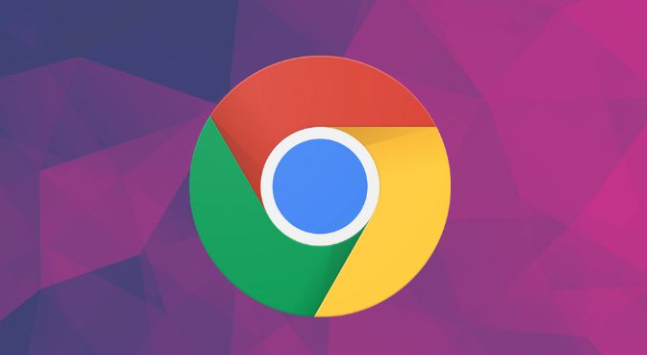 2025年Chrome浏览器插件安装与权限管理技巧
2025年Chrome浏览器插件安装与权限管理技巧
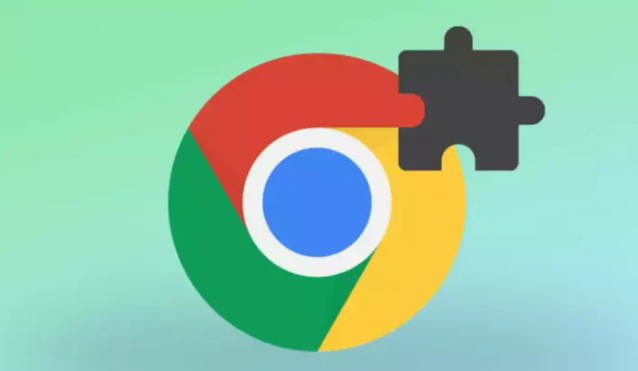 Google浏览器插件按钮大小显示异常的样式表调整
Google浏览器插件按钮大小显示异常的样式表调整
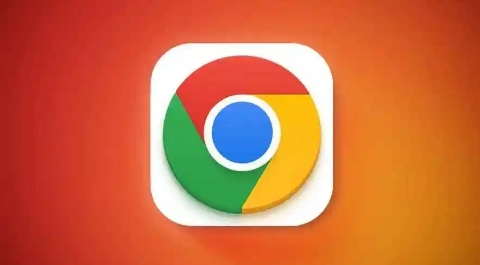 2025年谷歌浏览器隐私模式设置及使用指南
2025年谷歌浏览器隐私模式设置及使用指南

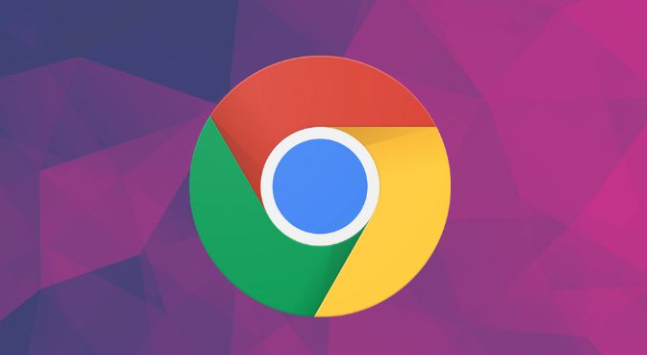
google浏览器支持标签页分组功能,用户可快速访问和管理网页,实现分类整理和高效浏览,提高多任务处理能力。
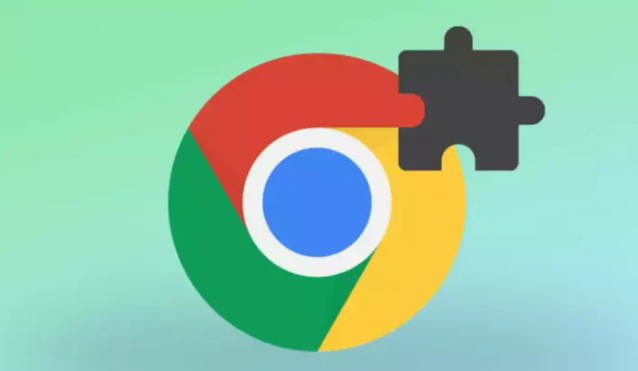
介绍Chrome浏览器插件的安装流程及权限管理技巧,帮助用户保障隐私安全的同时,合理使用各类插件功能。
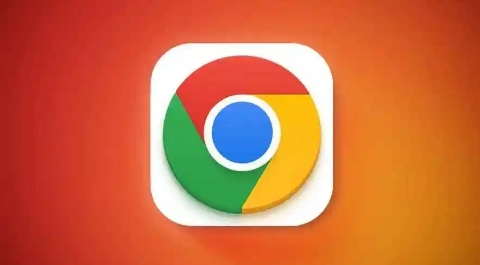
针对Google浏览器插件按钮大小异常问题,详细说明样式表调整方法,优化界面布局,使插件按钮显示更加美观且符合设计规范。

2025年谷歌浏览器隐私模式支持无痕浏览,本文详解设置及使用指南,帮助用户有效保护浏览隐私安全。
